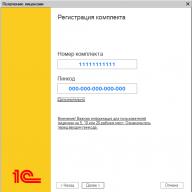Turpinot tēmu par pieslēgšanos EGAIS, pāriesim pie izdevuma praktiskās daļas. Diemžēl sistēmu izstrādātāji maina noteikumus un tehniskos nosacījumus burtiski lidojuma laikā. Šis materiāls bija gandrīz gatavs, kad izstrādātāji negaidīti ierobežoja atbalstīto pārlūkprogrammu sarakstu tikai ar IE, un viņiem bija jāpārstrādā gatavais materiāls. Tāpēc, neskatoties uz to, ka visi mūsu raksti ir obligāti pārbaudīti praksē, var gadīties, ka šī informācija izrādīsies nepareiza vai novecojusi, tajā pašā laikā mēs centīsimies šo materiālu nekavējoties atjaunināt.
Vispirms pārliecinieties, vai jūsu dators atbilst sistēmas prasībām, lai instalētu transporta moduli. Konkrēti, jums ir jādarbojas operētājsistēmai Windows 7 vai jaunākai versijai un Internet Explorer 9 vai jaunākai versijai. Kā redzat, nekas īpašs no sistēmas nav vajadzīgs, ja izmantojat jaunākās OS versijas un regulāri atjaunināt sistēmu - jums jau ir viss nepieciešamais, pretējā gadījumā jums būs jāpanāk programmatūras atbilstība. Jums būs jāinstalē arī Java 8, kas ir nepieciešama, lai transporta modulis darbotos.
Programmatūras instalēšana darbam ar JaCarta kriptoatslēgu
Kā jau teicām, sistēmā izmantotā JaCarta kriptoatslēga satur divus GOST un PKI repozitorijus, lai strādātu ar katru no tiem ir nepieciešama sava programmatūra, kuru var lejupielādēt un instalēt atsevišķi, ir arī viens klients, kas apvieno visas nepieciešamie instrumenti vienā iepakojumā.
 Dosimies uz lapu http://www.aladdin-rd.ru/support/downloads/jacarta/ un apskatīsim piedāvātās programmatūras sarakstu. Tiek piedāvāts pirmais sarakstā Viens klients JaCarta un JaCarta SecurLogon 2.7.0.1226, mūsuprāt, tas ir ērtākais risinājums un nav pamata no tā atteikties. Mūsdienās Viens klients neatbalsta Windows 10, tāpēc, ja izmantojat šo OS, jums būs jālejupielādē un jāinstalē pakotnes JaCarta GOST operētājsistēmai Windows Un JaCarta PKI operētājsistēmai Windows.
Dosimies uz lapu http://www.aladdin-rd.ru/support/downloads/jacarta/ un apskatīsim piedāvātās programmatūras sarakstu. Tiek piedāvāts pirmais sarakstā Viens klients JaCarta un JaCarta SecurLogon 2.7.0.1226, mūsuprāt, tas ir ērtākais risinājums un nav pamata no tā atteikties. Mūsdienās Viens klients neatbalsta Windows 10, tāpēc, ja izmantojat šo OS, jums būs jālejupielādē un jāinstalē pakotnes JaCarta GOST operētājsistēmai Windows Un JaCarta PKI operētājsistēmai Windows.
 Faktiski norādītās programmatūras instalēšana tiek veikta parastajā veidā un nerada nekādas grūtības.
Faktiski norādītās programmatūras instalēšana tiek veikta parastajā veidā un nerada nekādas grūtības.
 Pēc programmatūras instalēšanas mēs pievienojam kriptoatslēgu un pārliecināmies, ka tā ir noteikta sistēmā un ir instalēti visi nepieciešamie draiveri.
Pēc programmatūras instalēšanas mēs pievienojam kriptoatslēgu un pārliecināmies, ka tā ir noteikta sistēmā un ir instalēti visi nepieciešamie draiveri.
 Testa CEP iegūšana
Testa CEP iegūšana
Ja, iegādājoties kriptoatslēgu, jūs uzreiz nesaņēmāt kvalificētu elektronisko parakstu (CES), ko mēs ļoti iesakām darīt, iestatīšanas un verifikācijas laikā varat izmantot testa CES. Lai to izdarītu, dodieties uz lapu http://egais.ru/testkey/innkpp un ievadiet organizācijas TIN un KPP.
 Viss, kas mūs interesē šajā lapā, ir saite uz ģeneratoru, lejupielādējiet to.
Viss, kas mūs interesē šajā lapā, ir saite uz ģeneratoru, lejupielādējiet to.
 Mēs to palaižam, aizpildiet nepieciešamos laukus un noklikšķiniet uz Ģenerēt, atslēga prasīs paroli no GOST krātuves, pēc noklusējuma tā ir 0987654321, ievadiet to un gaidiet, līdz tiks ģenerēts pieprasījums. Vienīgais smalkums ir tas, ka jums ir jānorāda kā pasta adrese tā, kuru izmantojāt, reģistrējoties savā FSRAR personīgajā kontā.
Mēs to palaižam, aizpildiet nepieciešamos laukus un noklikšķiniet uz Ģenerēt, atslēga prasīs paroli no GOST krātuves, pēc noklusējuma tā ir 0987654321, ievadiet to un gaidiet, līdz tiks ģenerēts pieprasījums. Vienīgais smalkums ir tas, ka jums ir jānorāda kā pasta adrese tā, kuru izmantojāt, reģistrējoties savā FSRAR personīgajā kontā.
 Mēs augšupielādējam saņemto pieprasījumu vietnē, neaizmirstiet atlasīt pieprasījuma failu, pirms noklikšķināt uz pogas Lejupielādējiet un turpiniet.
Mēs augšupielādējam saņemto pieprasījumu vietnē, neaizmirstiet atlasīt pieprasījuma failu, pirms noklikšķināt uz pogas Lejupielādējiet un turpiniet.
 Tagad varat doties pusdienot vai darīt citas lietas, sertifikāts tiks izveidots pēc kāda laika un tiks nosūtīts pa pastu. Lejupielādējiet to jebkurā ērtā vietā un ierakstiet to atslēgā, izmantojot ģeneratora utilītu.
Tagad varat doties pusdienot vai darīt citas lietas, sertifikāts tiks izveidots pēc kāda laika un tiks nosūtīts pa pastu. Lejupielādējiet to jebkurā ērtā vietā un ierakstiet to atslēgā, izmantojot ģeneratora utilītu.
 Pēc tam palaidiet JaCarta Unified Client vai utilītu darbam ar GOST krātuvi un pārliecinieties, vai CEP sertifikāta ierakstīšana ir bijusi veiksmīga.
Pēc tam palaidiet JaCarta Unified Client vai utilītu darbam ar GOST krātuvi un pārliecinieties, vai CEP sertifikāta ierakstīšana ir bijusi veiksmīga.
 RSA atslēgu ģenerēšana
RSA atslēgu ģenerēšana
Kad esat saņēmis CEP, jums ir jāizveido sertifikāti mazumtirdzniecības vietām. Lai to izdarītu, dodieties uz lapu https://service.egais.ru/checksystem un noklikšķiniet uz pogas Izlasiet noteikumus un nosacījumus un pārbaudiet to atbilstību, parādīsies lapa sistēmas prasību pārbaudei. Diemžēl nav cita ceļa uz jūsu personīgo kontu, un jums katru reizi būs jāveic pārbaude, par laimi jums tas nav tik bieži jāapmeklē.

Ja esat izpildījis visas programmatūras prasības, jums ir sekmīgi jānokārto pirmie divi pārbaudes punkti. Starp citu, pieminējums Windows XP pirmajā rindkopā ir diezgan interesants, teorētiski jūs varat mēģināt palaist transporta moduli, pamatojoties uz to.
Pievienots. No 13.12.15. Windows XP SP3 ir oficiāli pievienots atbalstīto sistēmu sarakstam.
Nākamais solis ir moduļa instalēšana Fsrar-Crypto 2, lai to izdarītu, vienkārši lejupielādējiet un palaidiet instalēšanas programmu no saites.
 Pēc tam, vēlreiz atkārtojot pārbaudi, jūs beidzot nokļūsit savā personīgajā kontā. Pirmkārt, jums ir jāiegūst RSA atslēga drošam savienojumam; lai to izdarītu, dodieties uz tāda paša nosaukuma sadaļu un atlasiet vajadzīgo kontaktligzdu. Lūdzu, ņemiet vērā, ka katrai atslēgai ir jābūt ierakstītai savā pilnvarā, un visu šo darbību var veikt vienā datorā.
Pēc tam, vēlreiz atkārtojot pārbaudi, jūs beidzot nokļūsit savā personīgajā kontā. Pirmkārt, jums ir jāiegūst RSA atslēga drošam savienojumam; lai to izdarītu, dodieties uz tāda paša nosaukuma sadaļu un atlasiet vajadzīgo kontaktligzdu. Lūdzu, ņemiet vērā, ka katrai atslēgai ir jābūt ierakstītai savā pilnvarā, un visu šo darbību var veikt vienā datorā.

Process ir pēc iespējas vienkāršāks. Izvēlieties mazumtirdzniecības vietu un noklikšķiniet uz Ģenerēt atslēgu, pēc tam ievadiet PKI krātuves paroli, pēc noklusējuma 11111111, pēc kuras atslēga tiks ģenerēta un ierakstīta pilnvarā.
 Pēc veiksmīgas atslēgas ierakstīšanas marķieris ir pilnībā gatavs lietošanai, un jūs varat turpināt transporta moduļa instalēšanu.
Pēc veiksmīgas atslēgas ierakstīšanas marķieris ir pilnībā gatavs lietošanai, un jūs varat turpināt transporta moduļa instalēšanu.
 Transporta moduļa uzstādīšana
Transporta moduļa uzstādīšana
Lai saņemtu transporta moduli, vēlreiz dodieties uz savu personīgo kontu. Lūdzu, ņemiet vērā, ka ir divas transporta moduļa versijas: testēšana un ražošana. Visi dati, kas tiek pārraidīti caur strādājošo UTM, tiek ierakstīti Vienotajā valsts automatizētajā informācijas sistēmā, un to izmantošana darba pārbaudei un testēšanai ir nepieņemama. Šajā posmā jums ir jāinstalē testa transporta modulis un tikai pēc tam, kad esat konfigurējis visu sistēmu un pārliecinājies, ka tā darbojas, pārinstalējiet transporta moduli tā darba versijā.
 Lejupielādējiet nepieciešamo izplatīšanu un sāciet instalēšanu; pirmajam instalēšanas posmam nevajadzētu radīt īpašas grūtības.
Lejupielādējiet nepieciešamo izplatīšanu un sāciet instalēšanu; pirmajam instalēšanas posmam nevajadzētu radīt īpašas grūtības.
 Bet tad jums būs nepieciešama kriptogrāfijas atslēga un noteikta uzmanība. Pirmkārt, būtu lietderīgi atrast kriptoatslēgai pastāvīgu atrašanās vietu, jo, ja tās trūkst, transporta modulis netiks ielādēts un tā pakalpojumi būs jāiedarbina manuāli.
Bet tad jums būs nepieciešama kriptogrāfijas atslēga un noteikta uzmanība. Pirmkārt, būtu lietderīgi atrast kriptoatslēgai pastāvīgu atrašanās vietu, jo, ja tās trūkst, transporta modulis netiks ielādēts un tā pakalpojumi būs jāiedarbina manuāli.
Pēc nepieciešamo failu izpakošanas tiks uzstādīts transporta terminālis, kurā tiek izmantoti šifrēti faili un ir nepieciešama atslēga. Pirmkārt, instalētājs lūgs ievadīt paroli PKI krātuvei (11111111) un lūgs atlasīt RSA atslēgu. Tas ir nepieciešams, lai izveidotu drošu savienojumu ar EGAIS serveriem.
 Atcerieties sertifikāta kodu, tas ir jūsu FSRAR ID, jums tas būs nepieciešams vēlāk, iestatot preču uzskaites programmatūru, jūs vienmēr varat to apskatīt arī sertifikāta rekvizītos.
Atcerieties sertifikāta kodu, tas ir jūsu FSRAR ID, jums tas būs nepieciešams vēlāk, iestatot preču uzskaites programmatūru, jūs vienmēr varat to apskatīt arī sertifikāta rekvizītos.

Pēc tam jums būs jānorāda parole GOST krātuvei (0987654321), kurā ir EPC, kas nepieciešams, lai autentificētu jūsu organizācijas vārdā pārsūtītos datus.
 Pēc tam instalēšana pāriet uz pēdējo posmu, šajā posmā instalētājs izveidos savienojumu ar EGAIS serveriem, saņems nepieciešamos datus un veiks programmatūras sākotnējo konfigurāciju konkrētam klientam. Pēc tam darbs ar šo transporta moduli būs iespējams tikai tad, ja jums ir kriptogrāfijas atslēgas kopija, ar kuru tika veikta instalēšana.
Pēc tam instalēšana pāriet uz pēdējo posmu, šajā posmā instalētājs izveidos savienojumu ar EGAIS serveriem, saņems nepieciešamos datus un veiks programmatūras sākotnējo konfigurāciju konkrētam klientam. Pēc tam darbs ar šo transporta moduli būs iespējams tikai tad, ja jums ir kriptogrāfijas atslēgas kopija, ar kuru tika veikta instalēšana.
 Pārbaudīt transporta moduļa darbību var, pārlūkprogrammā ierakstot IP adresi vai resursdatora nosaukumu, kas norāda portu 8080.
Pārbaudīt transporta moduļa darbību var, pārlūkprogrammā ierakstot IP adresi vai resursdatora nosaukumu, kas norāda portu 8080.
 Inventāra programmatūras iestatīšana
Inventāra programmatūras iestatīšana
Mūsu piemērā mēs izmantosim 1C:Enterprise sistēmas krājumu uzskaites programmatūru; ja izmantojat citu ražotāju programmatūras produktus, skatiet to tehnisko dokumentāciju.
Pirmkārt, jums vajadzētu atjaunināt konfigurāciju uz pašreizējo versiju ar EGAIS atbalstu; šodien EGAIS sertificētā konfigurācija ir 1C: Retail, taču darbs ar EGAIS tiek atbalstīts arī Trade Management. Nākotnē visi piemēri attieksies uz 1C: Retail 1.0, tomēr citas 1C konfigurācijas ir konfigurētas identiski, atšķirības ir nenozīmīgas.
Pēc konfigurācijas atjaunināšanas dodieties uz grāmatvedības parametriem un cilni Alkohola uzskaite atzīmējiet izvēles rūtiņu Apsveriet alkohola produktus.
 Pēc tam sekojiet tālāk norādītajai saitei Transporta moduļi un izveidojiet iestatījumu darbam ar mūsu UTM. Jūs varat izvēlēties nosaukumu patvaļīgi, jums ir pareizi jānorāda savs FSRAR ID un UTM tīkla adrese. Atgādinām, ka FSRAR ID ir atrodams RSA atslēgas sertifikāta numurā.
Pēc tam sekojiet tālāk norādītajai saitei Transporta moduļi un izveidojiet iestatījumu darbam ar mūsu UTM. Jūs varat izvēlēties nosaukumu patvaļīgi, jums ir pareizi jānorāda savs FSRAR ID un UTM tīkla adrese. Atgādinām, ka FSRAR ID ir atrodams RSA atslēgas sertifikāta numurā.
 Tālāk mēs sekosim otrajai saitei Izmantoti transporta moduļi un norādiet šajā kontaktligzdā izmantoto transporta moduli. Paskaidrosim, uzziņu grāmata Uzglabājiet transporta moduļus satur informāciju par visiem UTM visās mazumtirdzniecības vietās, jums ir jāizvēlas no šī saraksta, kas jums nepieciešams. Šis iestatījums veic ierakstu informācijas reģistrā, kas savieno tirdzniecības vietu (Veikals 1C izteiksmē: mazumtirdzniecība), juridisko personu un ar tām saistīto UTM.
Tālāk mēs sekosim otrajai saitei Izmantoti transporta moduļi un norādiet šajā kontaktligzdā izmantoto transporta moduli. Paskaidrosim, uzziņu grāmata Uzglabājiet transporta moduļus satur informāciju par visiem UTM visās mazumtirdzniecības vietās, jums ir jāizvēlas no šī saraksta, kas jums nepieciešams. Šis iestatījums veic ierakstu informācijas reģistrā, kas savieno tirdzniecības vietu (Veikals 1C izteiksmē: mazumtirdzniecība), juridisko personu un ar tām saistīto UTM.

Visbeidzot, pāriesim pie grafika iestatīšanas, jo darba sākumā ar EGAIS dati ir jāpieprasa diezgan bieži, mēs uzstādījām uzdevumu atkārtot ik pēc 30 sekundēm, pēc tam šī vērtība ir jāpielāgo atbilstoši reālajām vajadzībām.
 Visbeidzot, apskatiet cilni Datu apmaiņa un pārliecinieties, vai tas ir iespējots un lietotājam ir norādīts, ka jāveic ikdienas uzdevumi.
Visbeidzot, apskatiet cilni Datu apmaiņa un pārliecinieties, vai tas ir iespējots un lietotājam ir norādīts, ka jāveic ikdienas uzdevumi.
 Pabeidzot visus nepieciešamos iestatījumus, restartējiet programmu, tagad tajā parādīsies jauns izvēlnes vienums - EGAIS. Apakšpunktu mērķis ir diezgan skaidrs, un darbs ar tiem ir intuitīvs un nedrīkst radīt grūtības nevienam pārliecinātam 1C lietotājam.
Pabeidzot visus nepieciešamos iestatījumus, restartējiet programmu, tagad tajā parādīsies jauns izvēlnes vienums - EGAIS. Apakšpunktu mērķis ir diezgan skaidrs, un darbs ar tiem ir intuitīvs un nedrīkst radīt grūtības nevienam pārliecinātam 1C lietotājam.
 Tomēr pirms darba uzsākšanas jums ir jāsalīdzina savi darījumu partneru un nomenklatūras katalogi ar EGAIS organizāciju un alkoholisko produktu klasifikatoriem. Lai to izdarītu, dodieties uz atbilstošo izvēlnes vienumu un aizpildiet pieprasījumu, norādot darījuma partnera TIN. Lai iegūtu alkohola produktu klasifikatoru, jānorāda ražotāja vai importētāja TIN. Īpaša uzmanība jāpievērš šim punktam: tas ir ražotāja (importētāja), nevis piegādātāja TIN.
Tomēr pirms darba uzsākšanas jums ir jāsalīdzina savi darījumu partneru un nomenklatūras katalogi ar EGAIS organizāciju un alkoholisko produktu klasifikatoriem. Lai to izdarītu, dodieties uz atbilstošo izvēlnes vienumu un aizpildiet pieprasījumu, norādot darījuma partnera TIN. Lai iegūtu alkohola produktu klasifikatoru, jānorāda ražotāja vai importētāja TIN. Īpaša uzmanība jāpievērš šim punktam: tas ir ražotāja (importētāja), nevis piegādātāja TIN.
Pēc tam, saņemot pieprasīto klasifikatoru, tas jāsalīdzina ar datiem no programmu direktorijiem, lai to izdarītu, atlasiet atbilstošos vienumus klasifikatorā (pa kreisi) un direktorijā (pa labi) un nospiediet pogu Salīdzināt. Atbilstošie vienumi ir iezīmēti zaļā krāsā.
 Kā redzat, EGAIS praktiskajā ieviešanā nav nekā īpaši sarežģīta. Tagad, pārliecinoties, ka viss darbojas tā, kā vajadzētu, neaizmirstiet iegūt strādājošu EPC (ja iepriekš to neesat izdarījis) un pārinstalējiet UTM no testa līdz darbam.
Kā redzat, EGAIS praktiskajā ieviešanā nav nekā īpaši sarežģīta. Tagad, pārliecinoties, ka viss darbojas tā, kā vajadzētu, neaizmirstiet iegūt strādājošu EPC (ja iepriekš to neesat izdarījis) un pārinstalējiet UTM no testa līdz darbam.
Alkohola kontroles sistēma ir obligāta visām tirdzniecības organizācijām, kas pārdod alkoholiskos dzērienus. Taču piedāvātie programmatūras risinājumi ne vienmēr darbojas pareizi no instalēšanas brīža. Rodas kļūdas. Visbiežāk tie ir saistīti ar universālā transporta moduļa (UTM) darbību. Viens no izplatītākajiem nav atvērts. Pastāstīsim par UTM uzstādīšanu, iespējamām kļūdām tā darbībā, diagnostiku un novēršanu.
Sākt: UTM instalēšana
Universālais transporta modulis ir serveris, kas darbojas jūsu datorā, kas, savukārt, savienojas ar EGAIS serveriem un ir atbildīgs par datu apmaiņu. Programmas piekļūst transporta modulim. To var instalēt vai nu atsevišķā serverī jūsu tīklā, vai tajā pašā datorā, kurā darbojas 1C vai cita alkohola produktu uzskaites programma.
Labāk ir lejupielādēt transporta moduli savā personīgajā kontā vietnē http://egais.ru. Tur jūs vienmēr varat atrast pašreizējo versiju. Lai pieteiktos un strādātu ar savu kontu, jums būs nepieciešama JaCarta atslēga ar darba sertifikātu, instalēts JaCarta klients, Internet Explorer 9 vai jaunāka versija, Windows 7 vai jaunāka versija. Palaidiet UTM instalāciju un izpildiet norādījumus. Pēc instalēšanas restartējiet datoru.
No datora sāknēšanas brīža būs nepieciešams zināms laiks, lai palaistu UTM pakalpojumus un izveidotu savienojumu ar EGAIS serveri, pēc tam tam vajadzētu darboties.
Ja instalēšana būs veiksmīga, varēsiet piekļūt transporta moduļa lapai. Tam var piekļūt pārlūkprogrammā: UTM EGAIS servera adrese 127.0.0.1:8080 (localhost:8080). Ja transporta modulis ir instalēts citā tīkla datorā, tam varat piekļūt formātā datora_adrese:8080 (piemēram, serveris:8080 vai 192.168.0.254:8080). Jebkurā gadījumā EGAIS UTM ports ir: 8080. Tas nav jāmaina, pretējā gadījumā dažas programmas nevarēs atrast transporta moduli. Ne visi risinājumi ļauj iestatīt parametrus manuāli.
UTM EGAIS nedarbojas
Jūs nevarat piekļūt UTM lapai, programmas nevar saņemt un nosūtīt datus. Tas norāda, ka universālais transporta modulis netiek startēts. Iemesli var būt šādi:
- UTM pakalpojumi netiek startēti (jo īpaši transporta pakalpojums);
- UTM EGAIS servera adresi izmanto cita lietojumprogramma (ports 8080 ir aizņemts);
- Savienojumi ar EGAIS UTM adresi ir bloķēti (pakalpojumi darbojas, ports ir atvērts, bet programmas neredz transporta moduli).
Ir viegli uzzināt par problēmām transporta moduļa darbībā: programmās 1C, BukhSoft un citās parādīsies ziņojums “Ievadiet pareizo adresi un UTM portu”. Kā noteikt problēmu:
- Komandrindā ievadiet netstat -a -b. Mēs atrodam UTM EGAIS adresi un portu: 127.0.0.1:8080. Opcija -b parādīs portu aizņemošās programmas izpildāmā faila nosaukumu. Ja cita programma patiešām izmanto šo portu, tas ir jāizslēdz vai jāpārkonfigurē. Ja tas nedarbojas, instalējiet transporta moduli citā datorā, kur ports ir brīvs;
- Atspējojiet pretvīrusu un Windows ugunsmūri. Ja pēc tam transporta modulis darbojas, to iestatījumos atļaujiet savienojumus ar adresi 127.0.0.1;
- Ja ports ir brīvs, bet UTM EGAIS joprojām nedarbojas, instalējiet to atkārtoti. Iespējams, ir radusies kļūda, un procesu ir vieglāk atkārtot, nekā meklēt cēloni.
Transporta modulis ir uzstādīts un darbojas, bet rēķini nepienāk, akti un pieprasījumi netiek sūtīti. Tas nozīmē, ka UTM neveido savienojumu ar EGAIS pakalpojumu. Lasot žurnālus:
- Ja transportēšanas modulis atrodas datorā - mapes c:\utm\transporter\l, c:\utm\monitoring\l un c:\utm\updater\l;
- Atol HUB-19 un līdzīgiem aparatūras transportēšanas moduļiem darbības ir aprakstītas instrukcijās.
Žurnālos būs ziņojumi par savienojuma trūkumu ar serveri. Iemesls: EGAIS ports nav atvērts vai savienojumi ir bloķēti.
Transporta modulis izmanto protokolu, lai pārraidītu datus internetāHTTPS. apkalpošanatransports savienojas ar EGAIS servera adresēm:utm.egais.ru Un update.egais.ru.
Kā atvērt EGAIS portu
Ports 443 ir paredzēts HTTPS protokolam. Tā nepieejamības, savienojuma kļūmes vai EGAIS pakalpojuma nepieejamības iemesls var būt:
- Windows ugunsmūris;
- Antivīruss;
- Interneta savienojuma iestatīšana.
Atspējojiet ugunsmūri un antivīrusu un restartējiet transporta moduli. Ja tas darbojas, jums ir nepieciešams:
- Pievienojiet savus pakalpojumus uzticamām lietojumprogrammām vai pretvīrusu izņēmumiem;
- Atvērt savienojumus ar attālo portu TCP 443;
- Atļaut vai pievienot EGAIS servera adreses ugunsmūra izņēmumiem.
Pārbaudīsim trešo punktu: jebkurā pārlūkprogrammā dodieties uz lapu https://utm.egais.ru, vispirms atspējojot pretvīrusu un ugunsmūri. Ja redzat logu, kurā tiek prasīts sertifikāts, vai rindiņu “SSL_ERROR”, adrese ir pieejama. Iestatiet ugunsmūri un pretvīrusu.
Ja lapas netiek atvērtas un joprojām tiek rādīts ziņojums “Nav savienojuma ar serveri”, interneta savienojums nav pareizi konfigurēts. Atkarībā no tā ieviešanas jūs varat atvērt EGAIS portu dažādos veidos. Jebkurā gadījumā jums ir jāatļauj savienojumi ar adresēm utm.egais.ru:443 un update.egais.ru:443.
Transporta modulis, iespējams, ir saņēmis rēķinus pirms atteices. Saglabājiet tos, lai vēlāk tie nebūtu atkārtoti jānosūta. Moduļu datu bāzes dublēšanu labāk konfigurēt, izmantojot trešās puses rīkus.
Secinājums: galvenais, lai UTM darbojas
Pārbaudiet, vai visās vietās, kur ir instalētas programmas darbam ar EGAIS un transporta modulis, Windows ugunsmūris un antivīruss ir pareizi konfigurēti: tie neaizliedz savienojumus ar serveriem internetā un UTM EGAIS servera vietējo adresi, portu 443. ir atvērts Pievienojiet adreses izņēmuma EGAIS serveriem un pārliecinieties, ka citas programmas netraucē transporta moduļa darbību. To darot, jūs varat novērst problēmas un dīkstāves.
Atcerieties: organizācijām draud atbildība par alkohola tirdzniecību, neizmantojot Vienotās valsts automatizētās informācijas sistēmas (EGAIS) sistēmu, vai par savlaicīgu informācijas par alkohola apriti iesniegšanu.
UTM ir programmatūra informācijas nosūtīšanai par alkoholisko preču apgrozījumu vai mazumtirdzniecību. Tā kā modulim nav grafiskā interfeisa, UTM ir jāintegrē ar lietoto preču uzskaites sistēmu.
Šis modulis ir instalēts datorā uzņēmuma darbības vietā. Ja organizācijai ir vairākas vairumtirdzniecības vai mazumtirdzniecības struktūrvienības - uzstādītas katrā uzņēmuma komponentā.
Lai, strādājot ar UTM, nerastos jautājumi, ir jāņem vērā šādus ieteikumus:
- UTM var uzstādīt neatkarīgi vai sazinoties ar Rosalkogolregulirovaniya teritoriālajām iestādēm;
- Modulis jāuzstāda atbilstoši tehniskajām prasībām;
- informācijas nosūtīšana no vienas darbstacijas caur UTM nav iespējama, katrai struktūrvienībai nepieciešama atsevišķa instalācija;
- Individuālie uzņēmēji, kas pārdod alu, alus dzērienus un sidru, uzstāda moduli vienā darbstacijā;
- Darbam viņi izmanto jebkuru grāmatvedības sistēmu, kas pārsūta informāciju noteiktajā formātā, izmantojot UTM.
Personīgā zona
Ja jums ir piekļuve EGAIS, varat sākt reģistrēties savā personīgajā kontā.

Darbības jūsu personīgajā kontā:
- atveriet portālu un ievadiet savu personīgo kontu;
- noklikšķiniet uz “Izlasi noteikumus un nosacījumus…” – tas ir nepieciešams, lai pārliecinātos, ka piekļuves nosacījumi ir izpildīti pareizi;
- ja trūkst komponentu, sistēma piedāvā lejupielādēt un instalēt nepieciešamo izplatīšanu;
- Pēc pārbaudes noklikšķiniet uz “Doties uz savu personīgo kontu”;
- ailē “Ievadiet PIN kodu (GOST)” norādiet lietojumprogrammas paroli;
- noklikšķiniet uz "Rādīt sertifikātus";
- pēc tam atveriet personīgā konta logu, kurā tiek parādīts CEP sertifikāts.
Nepieciešamie noteikumi reģistrācijai ir:
- OS pieejamība no Windows XP, RAM no 2 GB, procesors no 1,9 GHz un diskdziņa no 50 GB;
- programmatūras komponents darbam ar ECES (uzlabots kvalificēts elektroniskais paraksts), tas darbosies pareizi, izmantojot Internet Explorer pārlūkprogrammas versiju, kas nav zemāka par 9.0;
- UKEP aparatūras atslēgas pieejamība.
Pirms reģistrēšanās savā personīgajā kontā, lai lietotu alkoholu, organizācijai ir:
- jābūt JaCarta kriptogrāfijas atslēgai ar SE PKI/GOST kriptovalūtu nodrošinātāju;
- ir UKEP drošai saziņai ar EGAIS.
Tikai pēc tam viņi paši vai ar UTM palīdzību reģistrējas savā personīgajā kontā, iegādājas programmu darbam ar EGAIS vai uzlabo preču uzskaites sistēmu, lai tā atbilstu EGAIS tehniskajām prasībām.
Ja uzņēmuma darbība ir alkoholisko produktu mazumtirdzniecība, tad pirms reģistrēšanās savā personīgajā kontā būs nepieciešama arī aparatūras kriptoatslēga JaCarta un UKEP priekš. Pēc tam datorā tiek instalēts UTM un tiek iegādāti POS termināļi, kas mijiedarbojas ar moduli un kuriem ir skeneri zīmogu nolasīšanai.
Uzstādīšanas funkcijas
Reģistrācijai savā personīgajā kontā un turpmākajam darbam oficiālajā EGAIS vietnē egais.ru ir divi instalācijas faili: darbam ar interneta pieslēgumu vai bez tā.
Pēc vajadzīgā moduļa lejupielādes nekavējoties tiek veiktas šādas darbības:
- pārbaudiet, vai datorā ir iestatīts pašreizējais laiks vai datums;
- lai atspējotu konta kontroli, noklikšķiniet uz "Win + X" - "Control Panel" un noņemiet atzīmi no opcijas "Izmantot konta kontroli";
- atspējot pretvīrusu programmu;
- izslēdziet sistēmā Windows iebūvēto ugunsmūri un Windows Defender, kas tiek darīts, nospiežot "Win + X" - "Vadības panelis" - "Administrēšana" - "Pakalpojumi" - "Apturēt";
- tiek noņemti visi datu nesēji, izņemot atslēgu un sertifikātu;
- JaCarta ir tikai viena GOST un RSA atslēga;
- pēc tam ar peles labo pogu noklikšķiniet uz izplatīšanas komplekta, atlasiet “Rekvizīti” - “Vispārīgi” - “Atbloķēt”;
- Pēc RMB tiek palaists moduļu izplatīšanas pakotnes instalācijas fails, atlasot izvēlni “Palaist kā administratoram”.
Pēc tam viņi izveido savienojumu, ģenerē RSA atslēgu un ielādē transporta moduli.

Savienojums ar EGAIS ietver nākamie soļi:
- uzlabota kvalificēta elektroniskā paraksta sertifikāta ierakstīšana atslēgā;
- Piesakieties savā personīgajā kontā oficiālajā EGAIS vietnē.
RSA atslēgu ģenerēšana
- noklikšķiniet uz sertifikāta savā personīgajā kontā;
- noklikšķiniet uz “Saņemt atslēgu”;
- atvērtajā sarakstā atlasiet vajadzīgo vienumu.
Pēc atslēgas ģenerēšanas pārvadātājs var strādāt ar moduli.
Ar interneta pieslēgumu
Uzstādot universālo transporta moduli, lietotājs rīkojas šādi:
- ar peles labo pogu noklikšķiniet uz saglabātā faila kā administrators;
- universālā transporta moduļa uzstādīšanas vedņa atvēršana;
- instalācijas mapes izvēle;
- īsceļu izveides mapes izvēle;
- noklikšķiniet uz pogas "Tālāk";
- papildu piedāvātā uzdevuma izvēle (darbvirsmā izveidojiet saīsni);
- noklikšķiniet uz "Instalēt";
- Kad tiek parādīts atbilstošais dialoglodziņš, noklikšķiniet uz pogas "Pabeigt".
 Pēc tam datu nesējs ar EGAIS sertifikātu tiek ievietots datora USB portā, un dialoglodziņā, kas tiek atvērts pēc instalēšanas, tiek norādīts standarta PIN kods bez atstarpēm, JaCarta un Rutoken datu nesējs.
Pēc tam datu nesējs ar EGAIS sertifikātu tiek ievietots datora USB portā, un dialoglodziņā, kas tiek atvērts pēc instalēšanas, tiek norādīts standarta PIN kods bez atstarpēm, JaCarta un Rutoken datu nesējs.
Pēc tam jums jānoklikšķina uz "Meklēt", atzīmējiet izvēles rūtiņu "Izmantot sertifikātu ar kodu" un noklikšķiniet uz "Tālāk". Tiks atvērts jauns dialoglodziņš. Tajā ir iekļauti interneta piekļuves iestatījumi. Kad norādīsiet pareizo informāciju, logā parādīsies zaļas atzīmes.
Ja instalēšana ir veiksmīgi pabeigta, noklikšķiniet uz “Tālāk”, atveriet pārlūkprogrammu un pārbaudiet, vai transporta modulis ir pareizi instalēts. Ja iestatījumi ir pareizi, tiek atvērts logs ar UTM, sertifikāta derīguma termiņu, shangeSet un programmas būvējuma numuru.
Nav savienojuma
UTM instalēšanas algoritms ietver šādas darbības:
- moduļu izplatīšanas pakotnes palaišana administratora statusā;
- gaida instalēšanas pabeigšanu;
- norādot lietotāja PIN.
Tālāk tiek uzsākti transporta moduļa servisi un pārbaudīta arī tā darbības pareizība. Ja tas ir pareizi konfigurēts, tiek atvērts logs ar UTM versiju, būvējuma numuru un shangeSet identifikatoru. Tas norāda, ka transporta modulis ir uzstādīts pareizi.
detalizētas instrukcijas
Federālā alkohola tirgus regulēšanas dienesta nodrošinātajam modulim nav grafiskā interfeisa.
Detalizēti norādījumi par transporta moduļa uzstādīšanu un darbu ar to ietver šādas darbības:
- savā EGAIS personīgajā kontā noklikšķiniet uz “Transporta modulis”, ievadiet savu e-pasta adresi, noklikšķiniet uz pogas “Iesniegt”;
- lejupielādējiet izplatīšanas komplektu cietajā diskā;
- noklikšķiniet uz "Tālāk", lai instalētu moduli;
- atlasiet mapi un noklikšķiniet uz pogas "Tālāk";
- izvēlēties vietas, kur izveidot saīsni;
- vēlreiz noklikšķiniet uz "Tālāk";
- noklikšķiniet uz pogas "Instalēt";
- gaida instalēšanas pabeigšanu;
- noklikšķiniet uz pogas "Pabeigt";
- pēc tam ievadiet JaCarta aparatūras atslēgas PIN (pēc noklusējuma tas sastāv no astoņām vienībām);
- nospiediet pogu "Meklēt";
- atzīmējiet izvēles rūtiņu blakus rindai “Izmantot sertifikātu”;
- noklikšķiniet uz "Tālāk";
- ievadiet GOST PIN (noklusējums sastāv no kombinācijas 0987654321);
- nospiediet pogu "Meklēt".
Sistēma automātiski instalēs un ielādēs transporta termināli un palaiž to caur EGAIS.
Kā pārbaudīt savu darbu
Transporta moduļa pareiza darbība tiek pārbaudīta, pārlūkprogrammas adreses joslā ievadot piekļuves adresi, kas izveidota, iestatot veikalu. Ja modulis ir pareizi instalēts, pēc localhost:8080 ievadīšanas logā tiek parādīta informācija par transporta moduļa versiju.

Šīs cilnes neesamība norāda, ka transporta modulis nedarbojas vai nedarbojas. Ir arī vērts pārbaudīt, vai USB portā ir ievietots JaCarta datu nesējs.
Modulis tiek palaists šādos veidos:
- paziņojumu panelī: ar peles labo pogu noklikšķiniet uz ģerboņa ikonas “Palaist”;
- izmantojot kombināciju "Win+X" - "Control Panel" - "Administration" - "Pakalpojumi", pēc kura jums jāatrod Transports vai Transport-Updater, atlasiet vajadzīgo un noklikšķiniet uz pogas "Palaist".
Lūdzu, ņemiet vērā, ka transporta moduļa palaišana prasa laiku. Ja UTM darbojas pareizi, ieteicams pārbaudīt pašas pārlūkprogrammas iestatījumus.
Dažos gadījumos ir nepieciešama manuāla instalēšana, kurā tiek veiktas šādas darbības:
- datorā atrodiet pakalpojumus “Transports”, “Control Module” un “Monitoring”;
- palaist tos kā administratoru;
- ja pakalpojumi nav aktīvi, problēmu var atrisināt, izmantojot "Win+X" - "Vadības panelis" - "Administrēšana" - "Pakalpojumi", atrodiet nepieciešamos vienumus un palaidiet tos ar peles labo pogu.
Pēc tam tiek pārbaudīta universālā transporta moduļa funkcionalitāte, pārlūkprogrammas adreses joslā ievadot “localhost:8080”.
Iestatīšana un atjaunināšana
Sadaļā “Administrēšana” pievienojiet UTM, noklikšķinot uz pogām “Nomenklatūras iestatījumi” un “Apmainīt iestatījumus ar EGAIS” un atzīmējot izvēles rūtiņu blakus frāzei “Alkoholiskie produkti”.
- Laukā “Darba uzsākšanas datums ar EGAIS” tiek noteikts spirta saturošu produktu mazumtirdzniecības reģistra reģistra izveidošanas datums. Parasti par šo datumu tiek izvēlēts kārtējā gada pirmais janvāris.
- Izvēlnē “Mazumtirdzniecības sākuma datums EGAIS” tiek iestatīts datums, no kura sāks pieprasīt zīmola kodu, reģistrējot alkoholu saturošu preču mazumtirdzniecību.
- Grāmatvedības programmas sarakstā noklikšķiniet uz pogas “Izveidot” un ievadiet nepieciešamos datus UTM.
Lietotāji var izvēlēties koplietošanas formātu.
Transporta modulis tiek automātiski atjaunināts visiem lietotājiem jebkurā laikā. Šajā periodā lielākajai daļai lietotāju datoros darbojas pretvīrusu programmas un ugunsmūri, kā rezultātā UTM atjauninājums var būt nepareizs un modulis pārstāj darboties. Tiks dzēsta arī vecā moduļa dokumentācijas bāze, tāpēc lietotājiem ieteicams saglabāt datu bāzi un atjaunināt UTM versiju manuāli. Priekš šī:
- transporta pakalpojuma apturēšana;
- palaist failu StopDaemon.bat;
- lejupielādējiet jaunākās versijas UTM instalācijas failu no oficiālās EGAIS vietnes;
- atinstalējiet veco versiju;
- uzstādīt jaunu;
- kad parādās atļaujas “Java” logs, iestatiet “Privātie tīkli” un “Atļaut piekļuvi”;
- parādītajā dialoglodziņā ievadiet sertifikāta PIN kodu, veiciet “Meklēt” un atzīmējiet izvēles rūtiņu blakus frāzei “Izmantot sertifikātu...”;
- noklikšķiniet uz pogas "Tālāk";
- atlasiet “Bez starpniekservera” vai ievadiet starpniekservera iestatījumus;
- ievadiet GOST PIN, nospiediet pogu “Meklēt”.
Pēc tam tiks atvērts dialoglodziņš, kurā tiks lūgts izmantot veco versiju. Noklikšķiniet uz “OK” un atlasiet ceļu uz transportDB mapi. Kad parādās frāze “Instalēšana veiksmīgi pabeigta”, noklikšķiniet uz pogas “Tālāk” un pārbaudiet, vai darbība ir pareiza.
Tālāk ir parādīta UTM iestatīšana darbam, izmantojot Wi-Fi.
Problēmas apraksts. Transporta modulis ir atbildīgs par rēķinu pārsūtīšanu uz EGAIS sistēmu un no tās. Iemesli, kāpēc UTM netiek palaists:
- JaCarta PKI/GOST/SE aparatūras atslēga nav ievietota
- Sertifikāta derīguma termiņš ir beidzies (GOST/RSA)
- UTM vai cita programmatūra ir jāatjaunina
Problēmas risinājums. Ja UTM nedarbojas vai tika palaists, pirms tika atrisinātas problēmas ar datu nesēju (sertifikātu), izpildiet norādījumus, lai to palaistu vai restartētu.
Norādījumi, kā piemēru izmantojot Microsoft Windows 10.
Detalizēti norādījumi par UTM palaišanu vai restartēšanu
1. darbība. Palaidiet UTM
Ja UTM nedarbojas, palaidiet to no darbvirsmas saīsnes.
Rīsi. 1. UTM saīsne darbvirsmā
Pēc veiksmīgas palaišanas izvēlnes Sākt apakšējā labajā stūrī parādīsies UTM ikona.
2. darbība. UTM statusa pārbaude
Ja UTM jau darbojas (izvēlnes Sākt apakšējā labajā stūrī ir ikona), pārbaudiet UTM statusu:
UTM nedarbojas:
Rīsi. 2. Statuss “UTM nedarbojas”
UTM palaists:
Rīsi. 3. Statuss “UTM palaists”
Ja UTM nedarbojas, ar peles labo pogu noklikšķiniet uz ikonas. Atvērtajā konteksta izvēlnē atlasiet “Palaist”. Pagaidiet, līdz ikona maina savu statusu.

Rīsi. 4. Konteksta izvēlne
Pasūti speciālista konsultāciju par darbu ar EGAIS!
3. darbība. Restartējiet UTM
Ja UTM darbojas, bet EGAIS sistēma nedarbojas (bez TTN saņemšanas), ar peles labo pogu noklikšķiniet uz ikonas un atlasiet “Restartēt”. Pagaidiet, līdz ikona pazūd un atkal parādās, kad statuss darbojas.

Rīsi. 5. Konteksta izvēlne
Ja EGAIS sistēma nedarbojas, tad problēma ir kaut kas cits - sazinieties ar tehnisko atbalstu.